USB CITROEN C-ELYSÉE 2018 InstruktionsbØger (in Danish)
[x] Cancel search | Manufacturer: CITROEN, Model Year: 2018, Model line: C-ELYSÉE, Model: CITROEN C-ELYSÉE 2018Pages: 260, PDF Size: 8.44 MB
Page 207 of 260
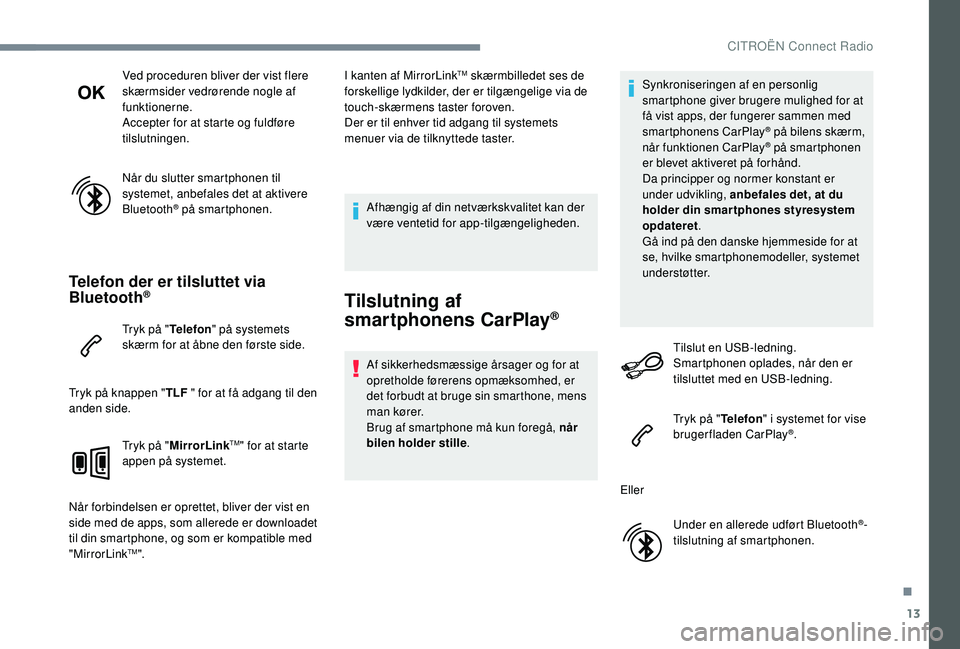
13
Ved proceduren bliver der vist flere
skærmsider vedrørende nogle af
funktionerne.
Accepter for at starte og fuldføre
tilslutningen.
Når du slutter smartphonen til
systemet, anbefales det at aktivere
Bluetooth
® på smartphonen.
Telefon der er tilsluttet via
Bluetooth®
Tryk på "Telefon" på systemets
skærm for at åbne den første side.
Tryk på knappen " TLF " for at få adgang til den
anden side.
Tryk på "MirrorLink
TM" for at starte
appen på systemet.
Når forbindelsen er oprettet, bliver der vist en
side med de apps, som allerede er downloadet
til din smartphone, og som er kompatible med
"MirrorLink
TM". I kanten af MirrorLink
TM skærmbilledet ses de
forskellige lydkilder, der er tilgængelige via de
touch-skærmens taster foroven.
Der er til enhver tid adgang til systemets
menuer via de tilknyttede taster.
Afhængig af din netværkskvalitet kan der
være ventetid for app-tilgængeligheden.
Tilslutning af
smartphonens CarPlay®
Af sikkerhedsmæssige årsager og for at
opretholde førerens opmæksomhed, er
det forbudt at bruge sin smarthone, mens
man kører.
Brug af smartphone må kun foregå, når
bilen holder stille . Synkroniseringen af en personlig
smartphone giver brugere mulighed for at
få vist apps, der fungerer sammen med
smartphonens CarPlay
® på bilens skærm,
når funktionen CarPlay® på smartphonen
er blevet aktiveret på forhånd.
Da principper og normer konstant er
under udvikling, anbefales det, at du
holder din smartphones styresystem
opdateret .
Gå ind på den danske hjemmeside for at
se, hvilke smartphonemodeller, systemet
understøtter.
Tilslut en USB-ledning.
Smartphonen oplades, når den er
tilsluttet med en USB-ledning.
Tryk på " Telefon" i systemet for vise
brugerfladen CarPlay
®.
Eller Under en allerede udført Bluetooth
®-
tilslutning af smartphonen.
.
CITROËN Connect Radio
Page 208 of 260
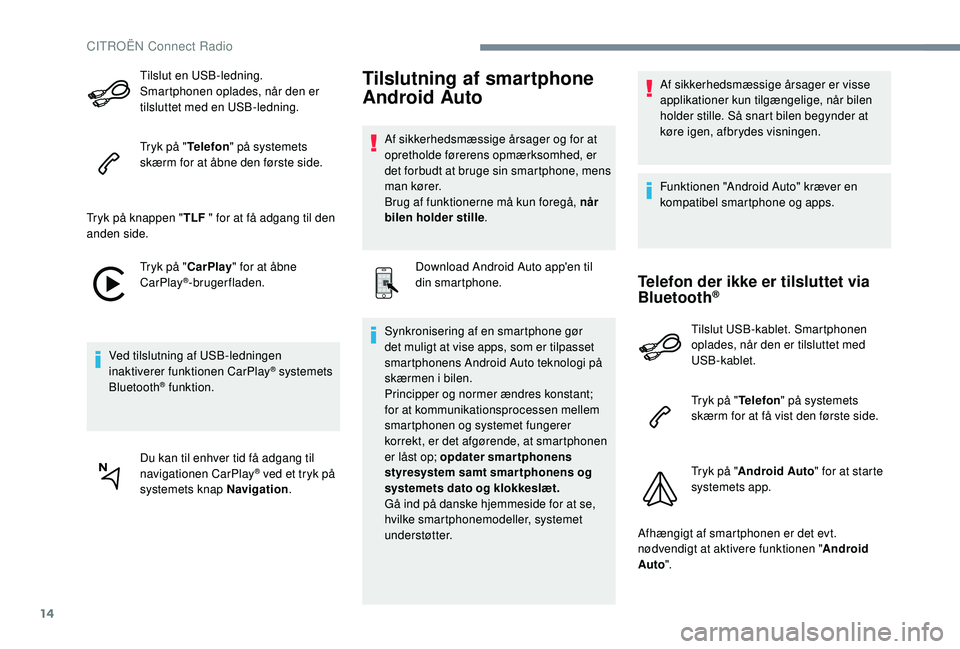
14
Tilslut en USB-ledning.
Smartphonen oplades, når den er
tilsluttet med en USB-ledning.
Tryk på "Telefon" på systemets
skærm for at åbne den første side.
Tryk på knappen " TLF " for at få adgang til den
anden side.
Tryk på "CarPlay" for at åbne
CarPlay
®-brugerfladen.
Ved tilslutning af USB-ledningen
inaktiverer funktionen CarPlay
® systemets
Bluetooth® funktion.
Du kan til enhver tid få adgang til
navigationen CarPlay
® ved et tryk på
systemets knap Navigation .
Tilslutning af smartphone
Android Auto
Af sikkerhedsmæssige årsager og for at
opretholde førerens opmærksomhed, er
det forbudt at bruge sin smartphone, mens
man kører.
Brug af funktionerne må kun foregå, når
bilen holder stille.
Download Android Auto app'en til
din smartphone.
Synkronisering af en smartphone gør
det muligt at vise apps, som er tilpasset
smartphonens Android Auto teknologi på
skærmen i bilen.
Principper og normer ændres konstant;
for at kommunikationsprocessen mellem
smartphonen og systemet fungerer
korrekt, er det afgørende, at smartphonen
er låst op; opdater smartphonens
styresystem samt smar tphonens og
systemets dato og klokkeslæt.
Gå ind på danske hjemmeside for at se,
hvilke smartphonemodeller, systemet
understøtter. Af sikkerhedsmæssige årsager er visse
applikationer kun tilgængelige, når bilen
holder stille. Så snart bilen begynder at
køre igen, afbrydes visningen.
Funktionen "Android Auto" kræver en
kompatibel smartphone og apps.
Telefon der ikke er tilsluttet via
Bluetooth®
Tilslut USB-kablet. Smartphonen
oplades, når den er tilsluttet med
USB-kablet.
Tryk på "
Telefon" på systemets
skærm for at få vist den første side.
Tryk på " Android Auto " for at starte
systemets app.
Afhængigt af smartphonen er det evt.
nødvendigt at aktivere funktionen " Android
Auto ".
CITROËN Connect Radio
Page 217 of 260
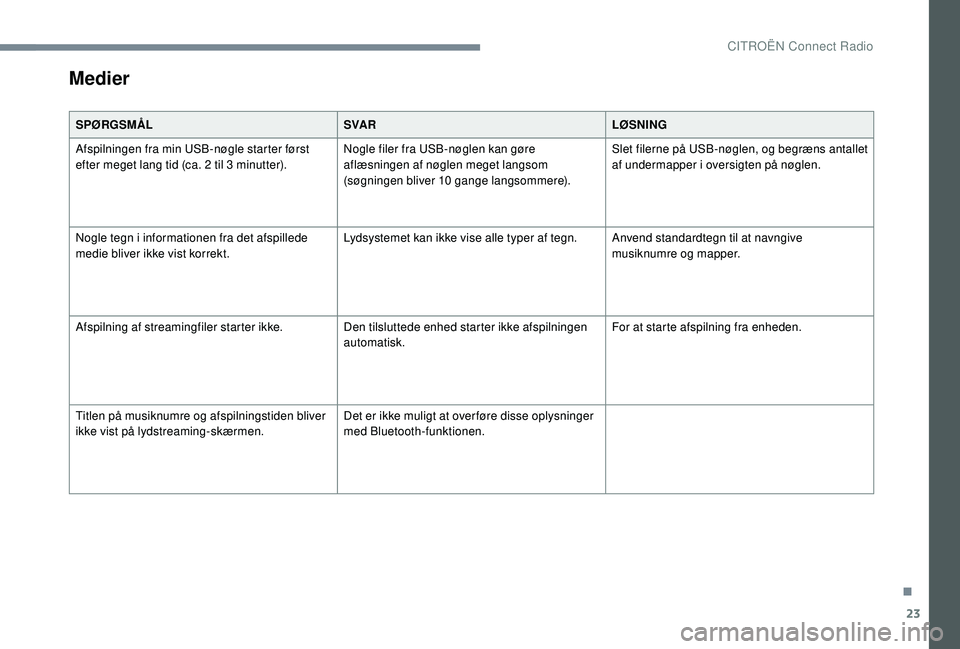
23
Medier
SPØRGSMÅLSVA RLØSNING
Afspilningen fra min USB-nøgle starter først
efter meget lang tid (ca. 2
til 3 minutter).Nogle filer fra USB-nøglen kan gøre
aflæsningen af nøglen meget langsom
(søgningen bliver 10
gange langsommere).Slet filerne på USB-nøglen, og begræns antallet
af undermapper i oversigten på nøglen.
Nogle tegn i informationen fra det afspillede
medie bliver ikke vist korrekt. Lydsystemet kan ikke vise alle typer af tegn. Anvend standardtegn til at navngive
musiknumre og mapper.
Afspilning af streamingfiler starter ikke. Den tilsluttede enhed starter ikke afspilningen
automatisk.For at starte afspilning fra enheden.
Titlen på musiknumre og afspilningstiden bliver
ikke vist på lydstreaming-skærmen. Det er ikke muligt at over føre disse oplysninger
med Bluetooth-funktionen.
.
CITROËN Connect Radio
Page 223 of 260
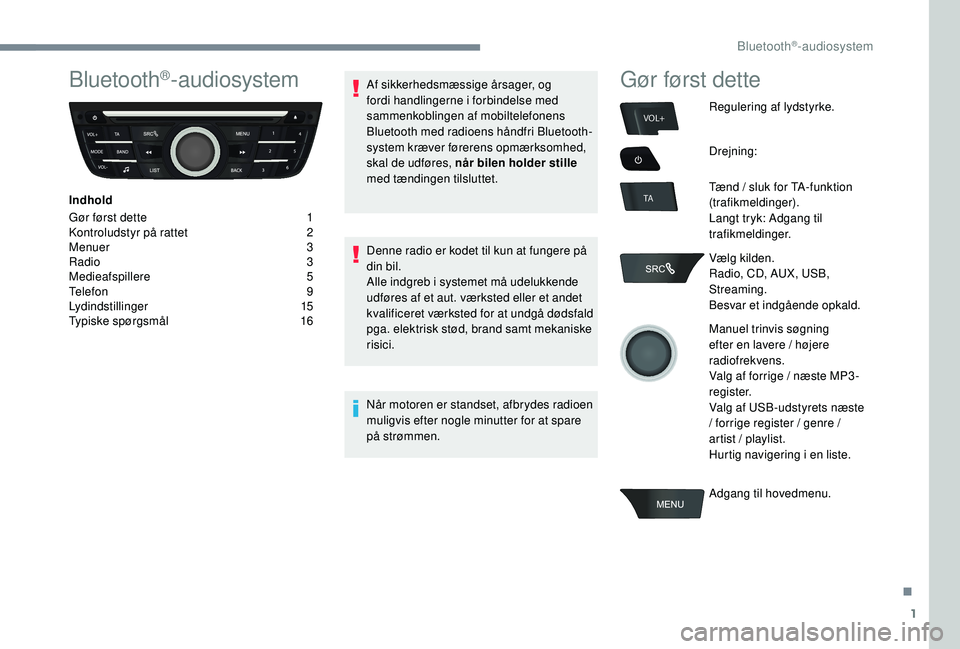
1
VOL+
TA
Bluetooth®-audiosystem
Indhold
Gør først dette
1
K
ontroludstyr på rattet
2
M
enuer
3
R
adio
3
M
edieafspillere
5
T
elefon
9
L
ydindstillinger
1
5
Typiske spørgsmål
1
6Af sikkerhedsmæssige årsager, og
fordi handlingerne i forbindelse med
sammenkoblingen af mobiltelefonens
Bluetooth med radioens håndfri Bluetooth-
system kræver førerens opmærksomhed,
skal de udføres, når bilen holder stille
med tændingen tilsluttet.
Denne radio er kodet til kun at fungere på
din bil.
Alle indgreb i systemet må udelukkende
udføres af et aut. værksted eller et andet
kvalificeret værksted for at undgå dødsfald
pga. elektrisk stød, brand samt mekaniske
risici.
Når motoren er standset, afbrydes radioen
muligvis efter nogle minutter for at spare
på strømmen.
Gør først dette
Regulering af lydstyrke.
Drejning:
Tænd / sluk for TA-funktion
(trafikmeldinger).
Langt tryk: Adgang til
trafikmeldinger.
Vælg kilden.
Radio, CD, AUX, USB,
Streaming.
Besvar et indgående opkald.
Manuel trinvis søgning
efter en lavere / højere
radiofrekvens.
Valg af forrige / næste MP3 -
r e g i s t e r.
Valg af USB-udstyrets næste
/ forrige register / genre /
artist / playlist.
Hurtig navigering i en liste.
Adgang til hovedmenu.
.
Bluetooth®-audiosystem
Page 224 of 260
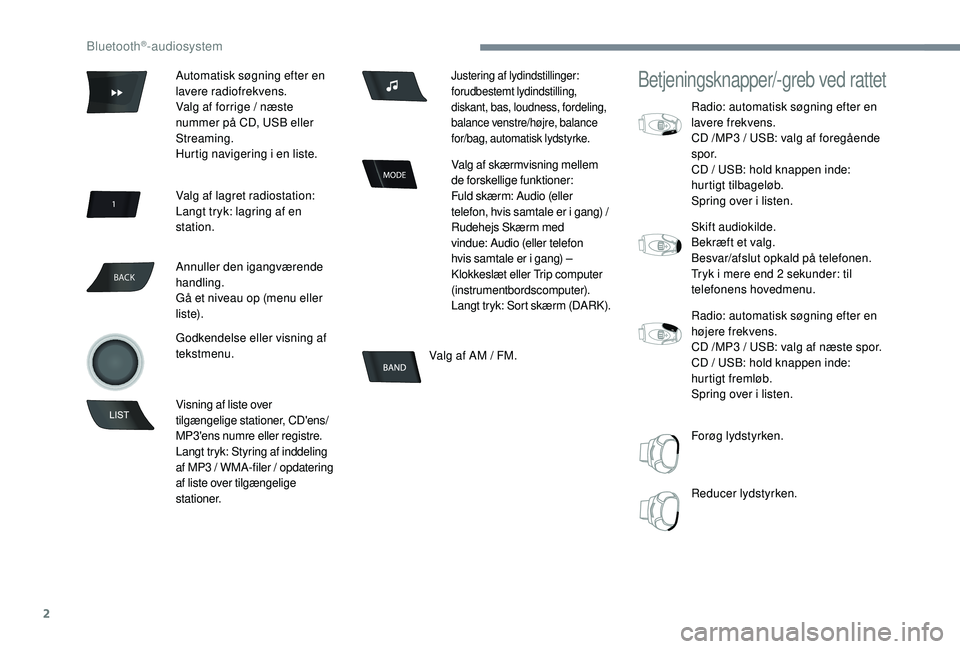
2
BACK
Valg af AM / FM.
Betjeningsknapper/-greb ved rattet
Radio: automatisk søgning efter en
lavere frekvens.
CD /MP3
/ USB: valg af foregående
s p o r.
CD / USB: hold knappen inde:
hurtigt tilbageløb.
Spring over i listen.
Skift audiokilde.
Bekræft et valg.
Besvar/afslut opkald på telefonen.
Tryk i mere end 2
sekunder: til
telefonens hovedmenu.
Radio: automatisk søgning efter en
højere frekvens.
CD /MP3
/ USB: valg af næste spor.
CD / USB: hold knappen inde:
hurtigt fremløb.
Spring over i listen.
Forøg lydstyrken.
Reducer lydstyrken.
Automatisk søgning efter en
lavere radiofrekvens.
Valg af forrige / næste
nummer på CD, USB eller
Streaming.
Hurtig navigering i en liste.
Valg af lagret radiostation:
Langt tryk: lagring af en
station.
Annuller den igangværende
handling.
Gå et niveau op (menu eller
l i s te).
Godkendelse eller visning af
tekstmenu.
Visning af liste over
tilgængelige stationer, CD'ens/
MP3'ens numre eller registre.
Langt tryk: Styring af inddeling
af MP3
/ WMA-filer / opdatering
af liste over tilgængelige
stationer.
Justering af lydindstillinger:
forudbestemt lydindstilling,
diskant, bas, loudness, fordeling,
balance venstre/højre, balance
for/bag, automatisk lydstyrke.
Valg af skærmvisning mellem
de forskellige funktioner:
Fuld skærm: Audio (eller
telefon, hvis samtale er i gang) /
Rudehejs Skærm med
vindue: Audio (eller telefon
hvis samtale er i gang) –
Klokkeslæt eller Trip computer
(instrumentbordscomputer).
Langt tryk: Sort skærm (DARK).
Bluetooth®-audiosystem
Page 225 of 260
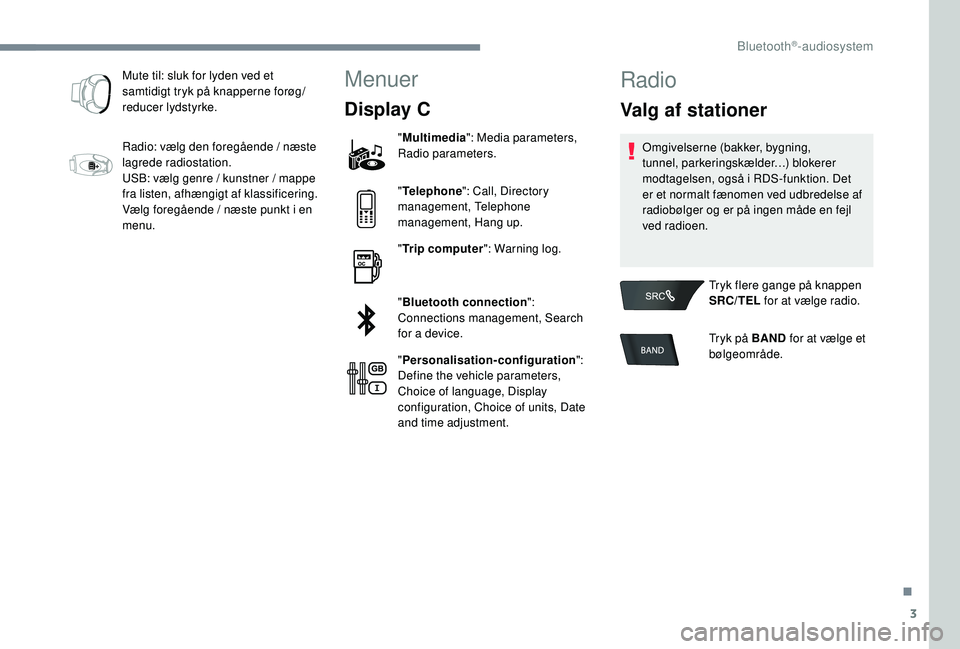
3
Mute til: sluk for lyden ved et
samtidigt tryk på knapperne forøg/
reducer lydstyrke.
Radio: vælg den foregående / næste
lagrede radiostation.
USB: vælg genre / kunstner / mappe
fra listen, afhængigt af klassificering.
Vælg foregående / næste punkt i en
menu.Menuer
Display C
"Multimedia ": Media parameters,
Radio parameters.
" Telephone ": Call, Directory
management, Telephone
management, Hang up.
" Trip computer ": Warning log.
" Bluetooth connection ":
Connections management, Search
for a device.
" Personalisation-configuration ":
Define the vehicle parameters,
Choice of language, Display
configuration, Choice of units, Date
and time adjustment.
Radio
Valg af stationer
Omgivelserne (bakker, bygning,
tunnel, parkeringskælder…) blokerer
modtagelsen, også i RDS-funktion. Det
er et normalt fænomen ved udbredelse af
radiobølger og er på ingen måde en fejl
ved radioen.
Tryk flere gange på knappen
SRC/TEL for at vælge radio.
Tryk på BAND for at vælge et
bølgeområde.
.
Bluetooth®-audiosystem
Page 226 of 260
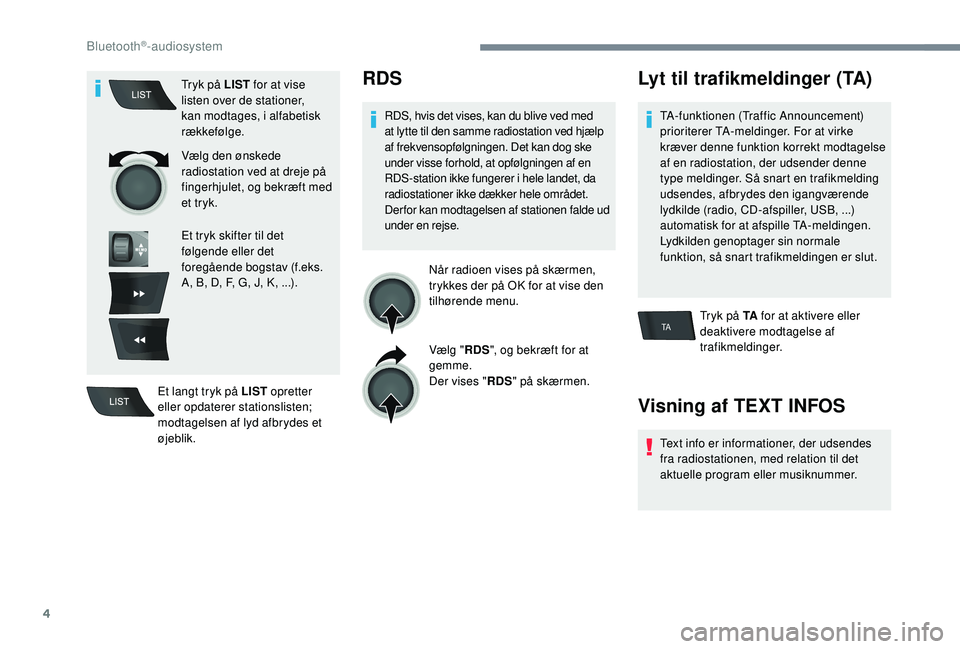
4
TA
Tryk på LIST for at vise
listen over de stationer,
kan modtages, i alfabetisk
rækkefølge.
Vælg den ønskede
radiostation ved at dreje på
fingerhjulet, og bekræft med
et tryk.
Et tryk skifter til det
følgende eller det
foregående bogstav (f.eks.
A, B, D, F, G, J, K, ...).
Et langt tryk på LIST opretter
eller opdaterer stationslisten;
modtagelsen af lyd afbrydes et
øjeblik.RDS
RDS, hvis det vises, kan du blive ved med
at lytte til den samme radiostation ved hjælp
af frekvensopfølgningen. Det kan dog ske
under visse forhold, at opfølgningen af en
RDS-station ikke fungerer i hele landet, da
radiostationer ikke dækker hele området.
Der for kan modtagelsen af stationen falde ud
under en rejse.
Når radioen vises på skærmen,
trykkes der på OK for at vise den
tilhørende menu.
Vælg "RDS", og bekræft for at
gemme.
Der vises " RDS" på skærmen.
Lyt til trafikmeldinger (TA)
TA-funktionen (Traffic Announcement)
prioriterer TA-meldinger. For at virke
kræver denne funktion korrekt modtagelse
af en radiostation, der udsender denne
type meldinger. Så snart en trafikmelding
udsendes, afbrydes den igangværende
lydkilde (radio, CD-afspiller, USB, ...)
automatisk for at afspille TA-meldingen.
Lydkilden genoptager sin normale
funktion, så snart trafikmeldingen er slut.
Tryk på TA for at aktivere eller
deaktivere modtagelse af
trafikmeldinger.
Visning af TEXT INFOS
Text info er informationer, der udsendes
fra radiostationen, med relation til det
aktuelle program eller musiknummer.
Bluetooth®-audiosystem
Page 227 of 260
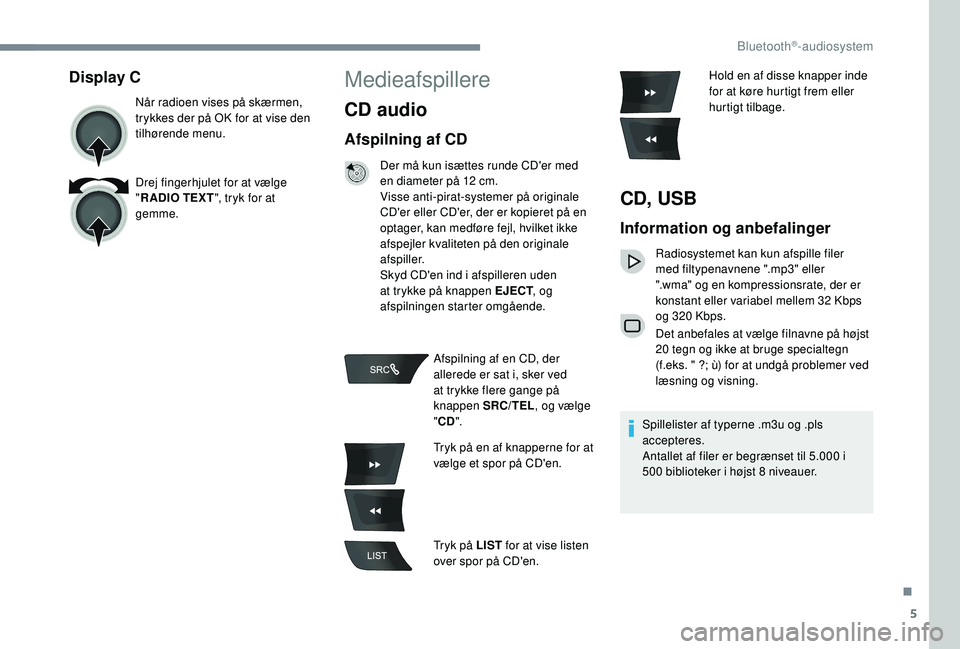
5
Display C
Når radioen vises på skærmen,
trykkes der på OK for at vise den
tilhørende menu.
Drej fingerhjulet for at vælge
"R ADIO TEXT ", tryk for at
gemme.
Medieafspillere
CD audio
Afspilning af CD
Der må kun isættes runde CD'er med
en diameter på 12 cm.
Visse anti-pirat-systemer på originale
CD'er eller CD'er, der er kopieret på en
optager, kan medføre fejl, hvilket ikke
afspejler kvaliteten på den originale
afspiller.
Skyd CD'en ind i afspilleren uden
at trykke på knappen EJECT , og
afspilningen starter omgående.
Afspilning af en CD, der
allerede er sat i, sker ved
at trykke flere gange på
knappen SRC/TEL , og vælge
" CD ".
Tryk på en af knapperne for at
vælge et spor på CD'en.
Tryk på LIST for at vise listen
over spor på CD'en. Hold en af disse knapper inde
for at køre hurtigt frem eller
hurtigt tilbage.
CD, USB
Information og anbefalinger
Radiosystemet kan kun afspille filer
med filtypenavnene ".mp3" eller
".wma" og en kompressionsrate, der er
konstant eller variabel mellem 32
Kbps
og 320
Kbps.
Det anbefales at vælge filnavne på højst
20
tegn og ikke at bruge specialtegn
(f.eks. " ?; ù) for at undgå problemer ved
læsning og visning.
Spillelister af typerne .m3u og .pls
accepteres.
Antallet af filer er begrænset til 5.000
i
500
biblioteker i højst 8 niveauer.
.
Bluetooth®-audiosystem
Page 228 of 260
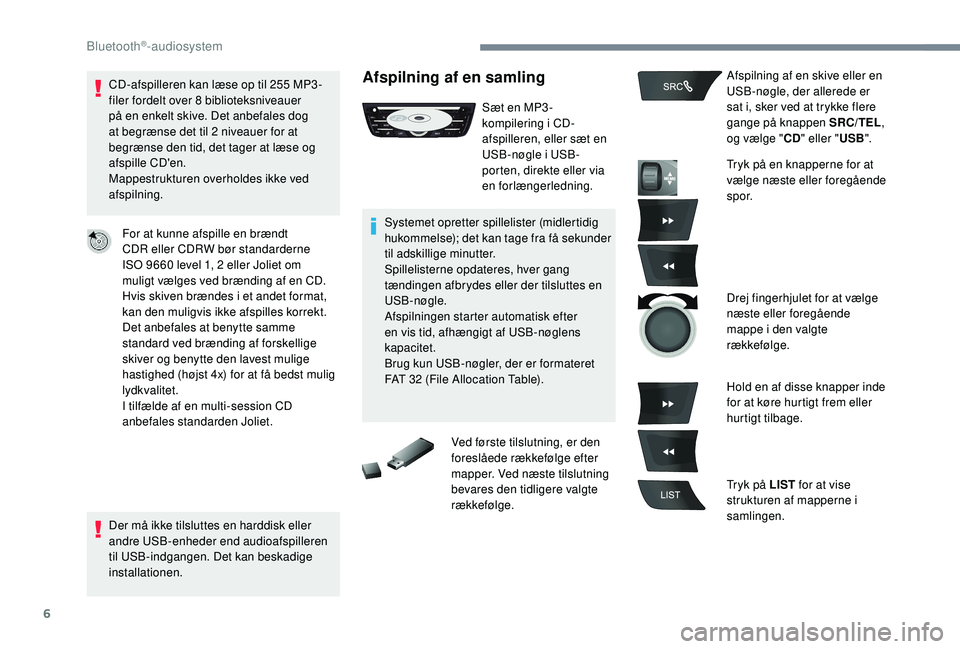
6
CD-afspilleren kan læse op til 255 MP3 -
f iler fordelt over 8 biblioteksniveauer
på en enkelt skive. Det anbefales dog
at begrænse det til 2
niveauer for at
begrænse den tid, det tager at læse og
afspille CD'en.
Mappestrukturen overholdes ikke ved
afspilning.
For at kunne afspille en brændt
CDR eller CDRW bør standarderne
ISO
9660 level 1, 2 eller Joliet om
muligt vælges ved brænding af en CD.
Hvis skiven brændes i et andet format,
kan den muligvis ikke afspilles korrekt.
Det anbefales at benytte samme
standard ved brænding af forskellige
skiver og benytte den lavest mulige
hastighed (højst 4x) for at få bedst mulig
lydkvalitet.
I tilfælde af en multi-session CD
anbefales standarden Joliet.
Der må ikke tilsluttes en harddisk eller
andre USB-enheder end audioafspilleren
til USB-indgangen. Det kan beskadige
installationen.Afspilning af en samling
Sæt en MP3 -
kompilering i CD-
afspilleren, eller sæt en
USB-nøgle i USB-
porten, direkte eller via
en forlængerledning.
Systemet opretter spillelister (midlertidig
hukommelse); det kan tage fra få sekunder
til adskillige minutter.
Spillelisterne opdateres, hver gang
tændingen afbrydes eller der tilsluttes en
USB-nøgle.
Afspilningen starter automatisk efter
en vis tid, afhængigt af USB-nøglens
kapacitet.
Brug kun USB-nøgler, der er formateret
FAT 32
(File Allocation Table). Afspilning af en skive eller en
USB-nøgle, der allerede er
sat i, sker ved at trykke flere
gange på knappen SRC/TEL
,
og vælge " CD" eller " USB".
Tryk på en knapperne for at
vælge næste eller foregående
s p o r.
Drej fingerhjulet for at vælge
næste eller foregående
mappe i den valgte
rækkefølge.
Hold en af disse knapper inde
for at køre hurtigt frem eller
hurtigt tilbage.
Tryk på LIST for at vise
strukturen af mapperne i
samlingen.
Ved første tilslutning, er den
foreslåede rækkefølge efter
mapper. Ved næste tilslutning
bevares den tidligere valgte
rækkefølge.
Bluetooth®-audiosystem
Page 229 of 260
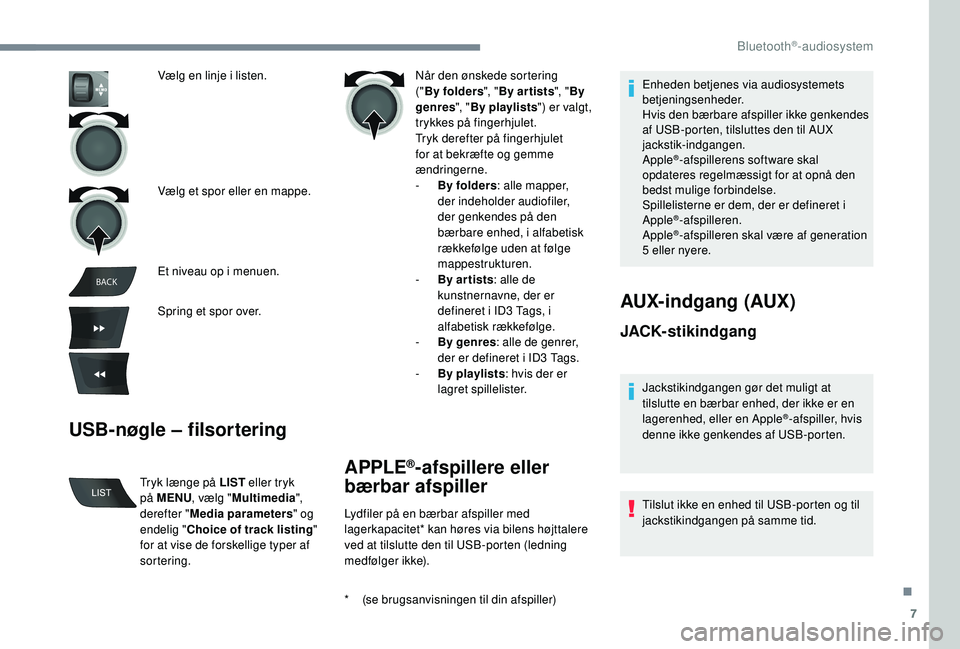
7
BACK
USB-nøgle – filsortering
Når den ønskede sortering
("By folders ", "By ar tists ", "By
genres ", "By playlists ") er valgt,
trykkes på fingerhjulet.
Tryk derefter på fingerhjulet
for at bekræfte og gemme
ændringerne.
-
B
y folders : alle mapper,
der indeholder audiofiler,
der genkendes på den
bærbare enhed, i alfabetisk
rækkefølge uden at følge
mappestrukturen.
-
B
y ar tists : alle de
kunstnernavne, der er
defineret i ID3
Tags, i
alfabetisk rækkefølge.
-
B
y genres : alle de genrer,
der er defineret i ID3
Tags.
-
By
playlists : hvis der er
lagret spillelister.
Vælg en linje i listen.
Vælg et spor eller en mappe.
Et niveau op i menuen.
Spring et spor over.
Tryk længe på LIST eller tryk
på MENU , vælg "Multimedia ",
derefter " Media parameters " og
endelig " Choice of track listing "
for at vise de forskellige typer af
sortering.
APPLE®-afspillere eller
bærbar afspiller
* (se brugsanvisningen til din afspiller) Lydfiler på en bærbar afspiller med
lagerkapacitet* kan høres via bilens højttalere
ved at tilslutte den til USB-porten (ledning
medfølger ikke). Enheden betjenes via audiosystemets
betjeningsenheder.
Hvis den bærbare afspiller ikke genkendes
af USB-porten, tilsluttes den til AUX
jackstik-indgangen.
Apple
®-afspillerens software skal
opdateres regelmæssigt for at opnå den
bedst mulige forbindelse.
Spillelisterne er dem, der er defineret i
Apple
®-afspilleren.
Apple®-afspilleren skal være af generation
5
eller nyere.
JACK-stikindgang
Jackstikindgangen gør det muligt at
tilslutte en bærbar enhed, der ikke er en
lagerenhed, eller en Apple
®-afspiller, hvis
denne ikke genkendes af USB-porten.
AUX- indgang (AUX)
Tilslut ikke en enhed til USB-porten og til
jackstikindgangen på samme tid.
.
Bluetooth®-audiosystem